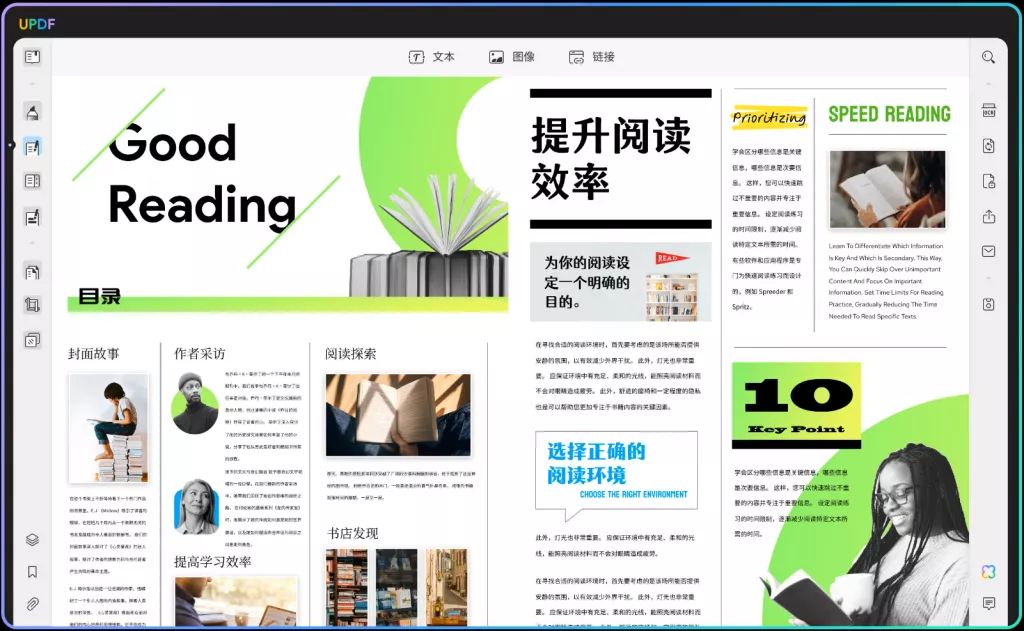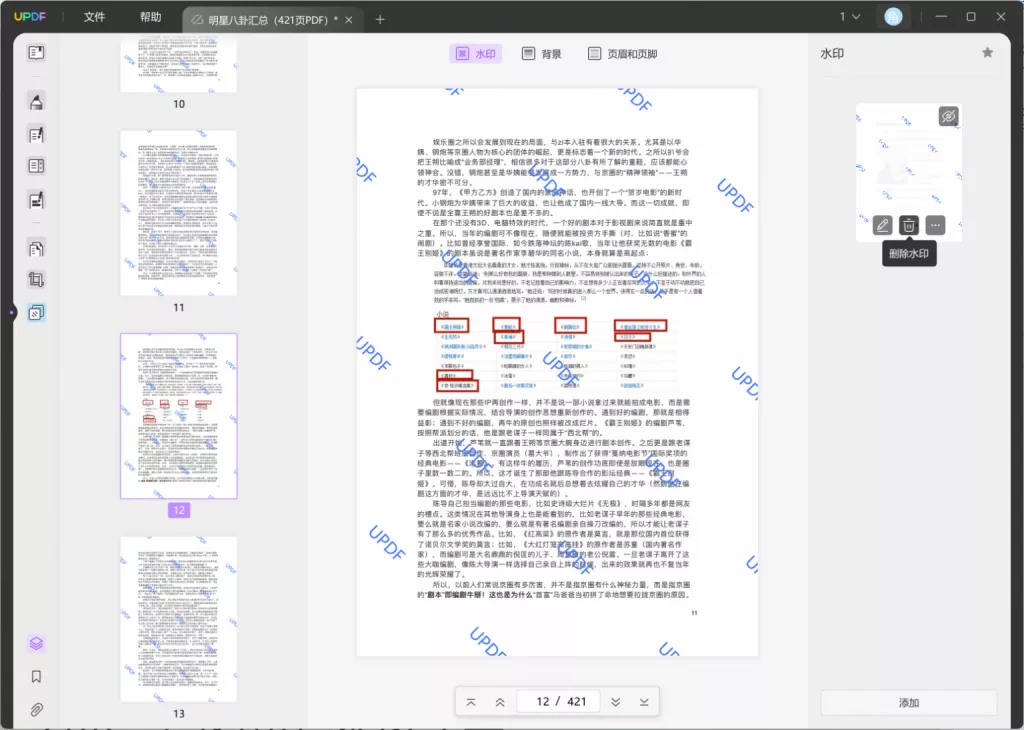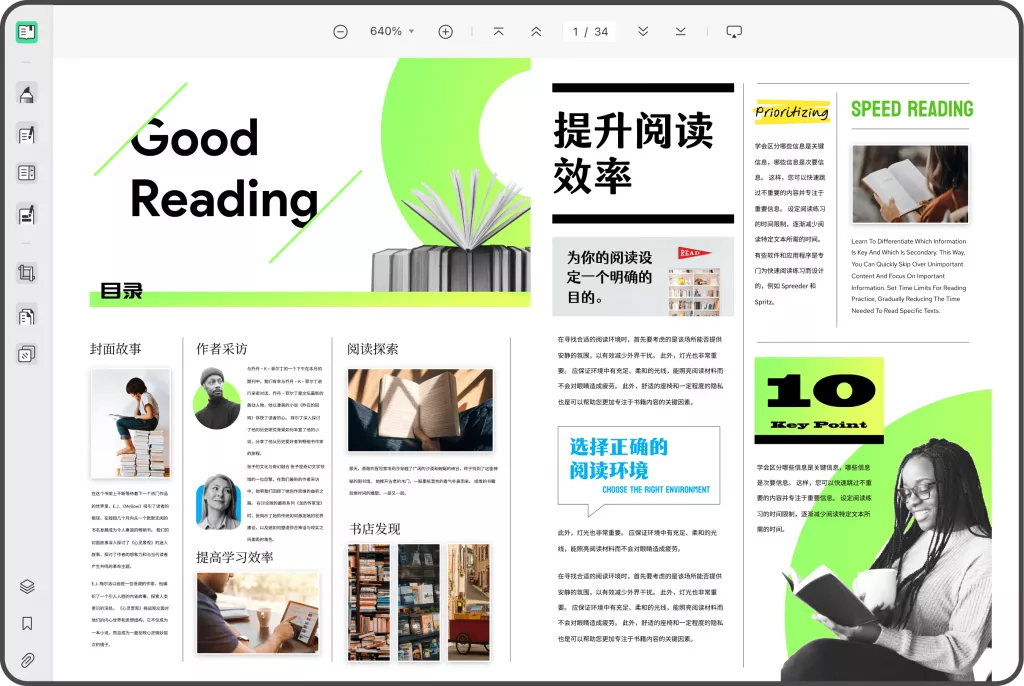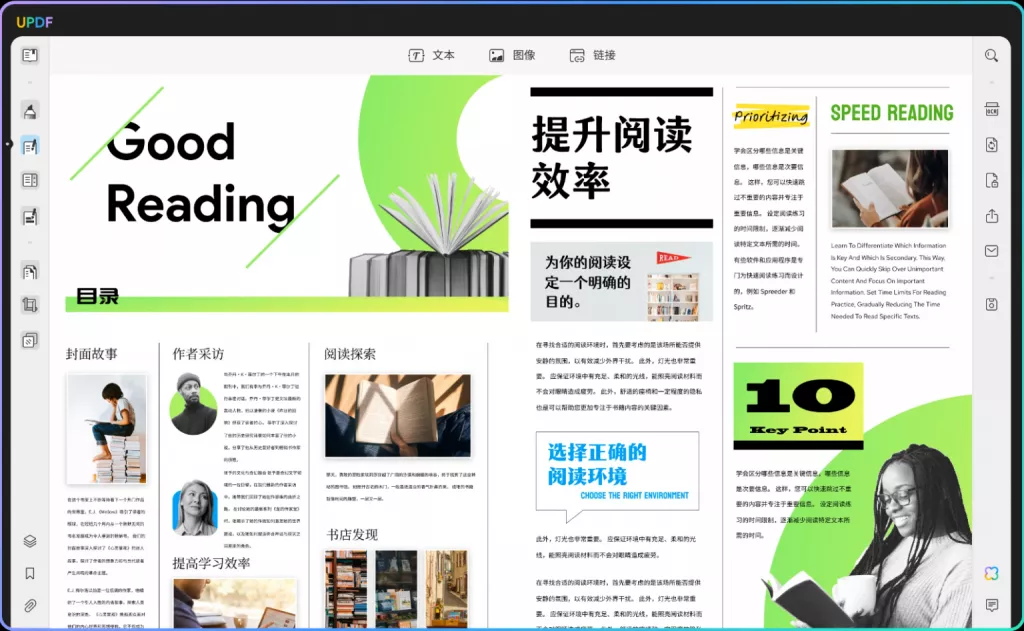在日常办公和学习中,我们经常需要对PDF文件中的图片进行编辑,例如裁剪、旋转或替换。然而,传统付费PDF编辑软件价格高昂,让许多用户望而却步。本文将详细解答“PDF图片是否可以免费编辑”,并提供UPDF软件等多种免费解决方案的操作教程,帮助您高效处理PDF图片。
一、在线免费编辑PDF图片的工具
(一)SmallPDF
特点:全球知名的在线PDF处理平台,支持文字、图片编辑及格式转换。
操作步骤:
1. 访问[SmallPDF官网],点击顶部菜单栏的「编辑」功能。
2. 点击上传文件按钮,网站自动打开PDF文档。进入编辑界面后点击图片,即可进行裁剪、旋转或替换操作。

3. 免费版支持基础编辑,但文件大小限制为50MB,每月仅允许2次编辑,且输出文件带有水印。
(二)PDFescape
特点:完全免费的在线编辑工具,支持直接在浏览器中修改图片。
操作步骤:
1. 登录[PDFescape官网](https://www.pdfescape.com),上传PDF文件。
2. 点击图片进入编辑模式,可调整大小、位置或替换图片。
3. 免费版无文件大小限制,但功能较基础,复杂操作需付费升级。
二、专业软件 – UPDF
UPDF是一款跨平台的PDF编辑软件,其免费版提供了强大的图片编辑功能,支持Windows、Mac、iOS和Android系统。以下是详细操作教程:
(一)下载与安装
1. 访问UPDF官方网站,根据操作系统选择对应版本。
2. 运行安装程序,按照提示完成安装(免费版无广告且功能完整)。
(二)修改PDF图片的具体步骤
1. 打开PDF文件:
启动UPDF,点击左侧「打开文件」按钮,选择目标PDF文档。

2. 进入编辑模式:
点击左侧菜单栏的「编辑PDF」功能,进入编辑PDF文件模式。
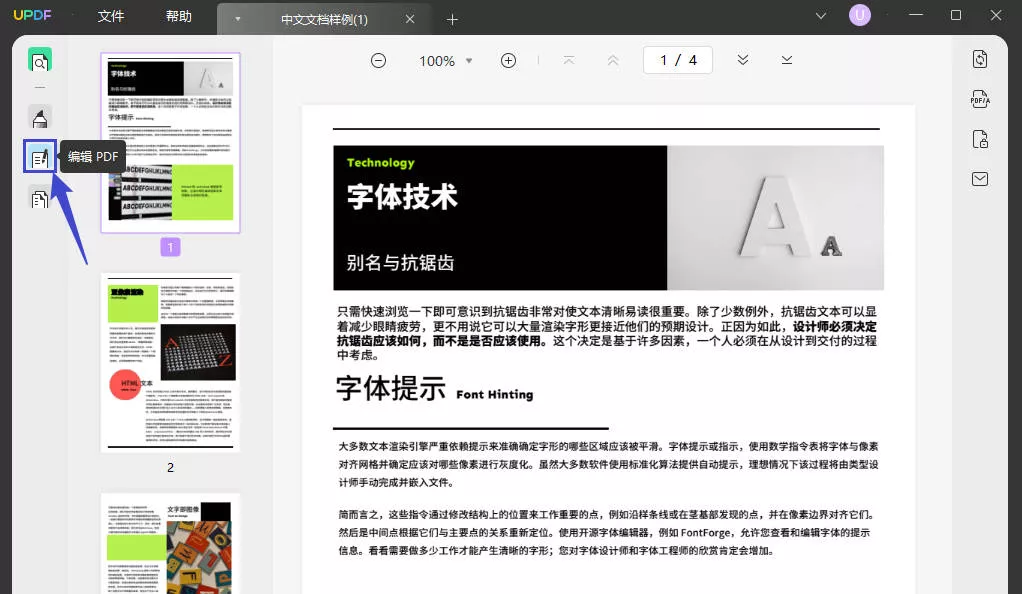
3. 选择并编辑图片:
裁剪图片:点击图片,拖动边框控制点调整显示区域,右键选择「裁剪」。
旋转图片:点击顶部工具栏的「旋转」按钮(顺时针/逆时针)。
替换图片:右键点击图片,选择「替换图像」,从本地导入新图片。
调整属性:右侧属性栏可修改图片亮度、对比度、透明度等参数。
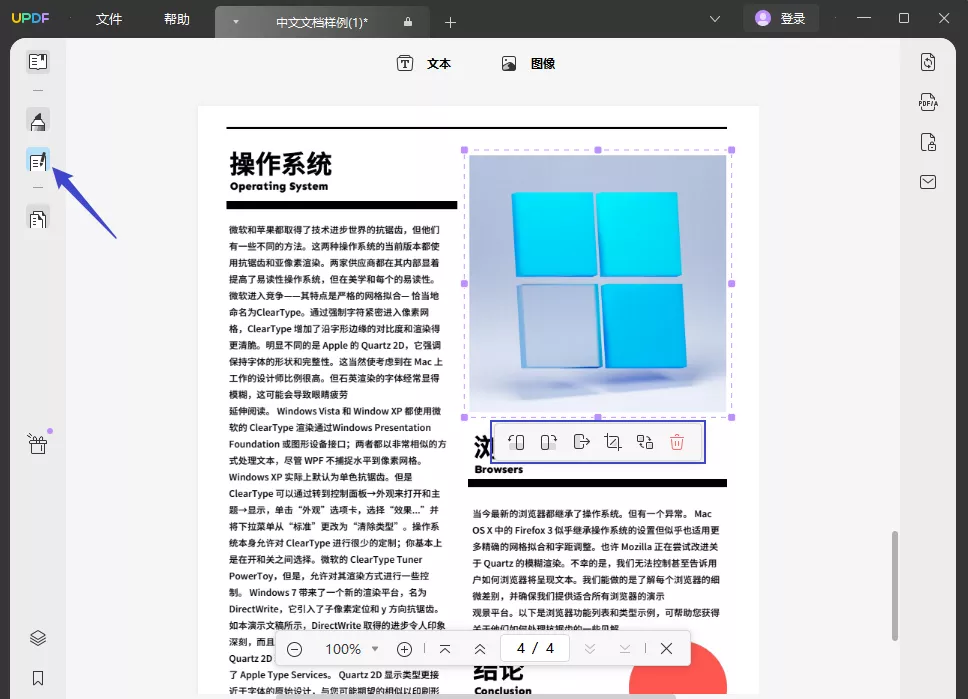
4. 添加新图片:
点击顶部工具栏的「添加图像」按钮,选择本地图片插入PDF任意位置。
5. 保存修改:
– 点击左上角「保存」按钮覆盖原文件,或选择「另存为」生成新文件。
(三)高级功能(免费版可用)
– 批量处理:通过「批量转换」功能一次性修改多个PDF中的图片。
– OCR识别:对扫描件中的图片文字进行识别并编辑(需升级至高级版)。
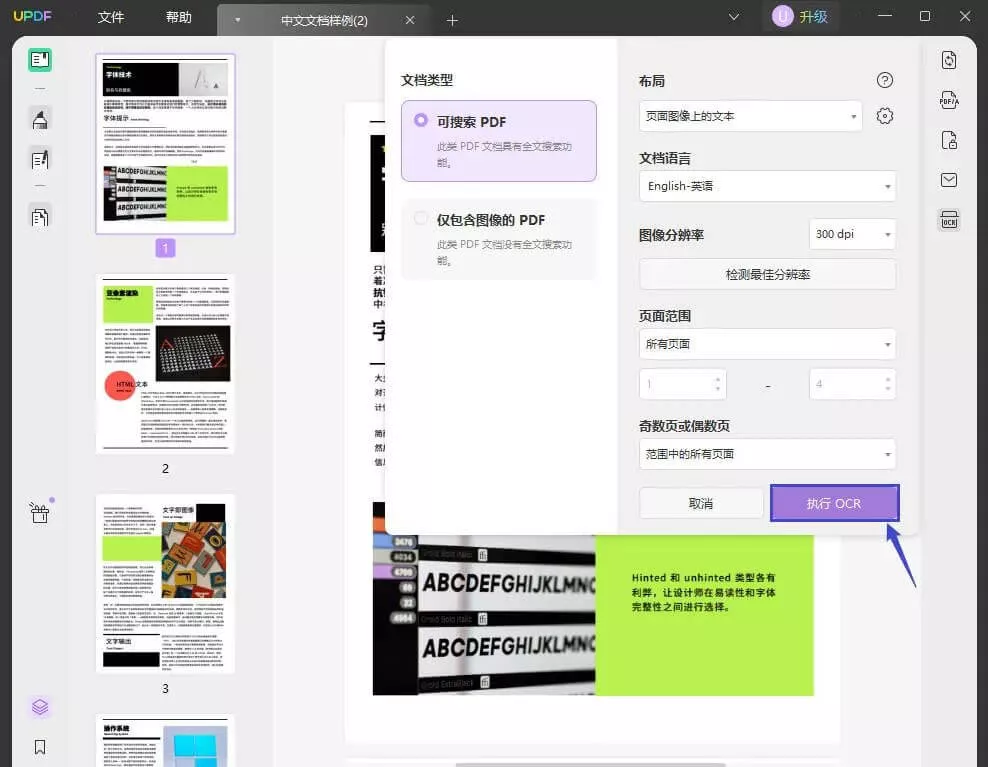
– 注释工具:使用高亮、形状、文本框等工具标记图片重点。
三、其他免费编辑PDF图片的方法
(一)福昕阅读器(Foxit Reader)
特点:免费PDF阅读器,提供基础图片编辑功能。
操作:打开PDF后,点击「编辑内容」按钮,右键选择图片进行裁剪或替换。
(二)GIMP(适用于图片深度处理)
特点:开源图像处理软件,可编辑PDF导出的图片后重新插入。
操作:
1. 使用UPDF将PDF图片导出为PNG/JPG格式。
2. 在GIMP中编辑图片后,通过UPDF重新插入PDF。
四、注意事项与推荐总结
1. 格式兼容性:复杂排版建议使用UPDF,避免在线工具导致格式错乱。
2. 隐私保护:敏感文件优先使用本地软件(如UPDF),减少上传风险。
3. 功能对比:UPDF免费版已能满足90%日常需求,高级版支持OCR和批量处理。
总结
通过本文介绍的方法,您可以轻松免费修改PDF中的图片部分。UPDF凭借其界面友好、功能全面的优势,成为个人用户的首选工具。无论是调整图片尺寸、替换内容,还是添加注释,UPDF都能高效完成。立即下载体验,提升您的PDF编辑效率!
 UPDF
UPDF AI 网页版
AI 网页版 Windows 版
Windows 版 Mac 版
Mac 版 iOS 版
iOS 版 安卓版
安卓版

 AI 单文件总结
AI 单文件总结 AI 多文件总结
AI 多文件总结 生成思维导图
生成思维导图 深度研究
深度研究 论文搜索
论文搜索 AI 翻译
AI 翻译  AI 解释
AI 解释 AI 问答
AI 问答 编辑 PDF
编辑 PDF 注释 PDF
注释 PDF 阅读 PDF
阅读 PDF PDF 表单编辑
PDF 表单编辑 PDF 去水印
PDF 去水印 PDF 添加水印
PDF 添加水印 OCR 图文识别
OCR 图文识别 合并 PDF
合并 PDF 拆分 PDF
拆分 PDF 压缩 PDF
压缩 PDF 分割 PDF
分割 PDF 插入 PDF
插入 PDF 提取 PDF
提取 PDF 替换 PDF
替换 PDF PDF 加密
PDF 加密 PDF 密文
PDF 密文 PDF 签名
PDF 签名 PDF 文档对比
PDF 文档对比 PDF 打印
PDF 打印 批量处理
批量处理 发票助手
发票助手 PDF 共享
PDF 共享 云端同步
云端同步 PDF 转 Word
PDF 转 Word PDF 转 PPT
PDF 转 PPT PDF 转 Excel
PDF 转 Excel PDF 转 图片
PDF 转 图片 PDF 转 TXT
PDF 转 TXT PDF 转 XML
PDF 转 XML PDF 转 CSV
PDF 转 CSV PDF 转 RTF
PDF 转 RTF PDF 转 HTML
PDF 转 HTML PDF 转 PDF/A
PDF 转 PDF/A PDF 转 OFD
PDF 转 OFD CAJ 转 PDF
CAJ 转 PDF Word 转 PDF
Word 转 PDF PPT 转 PDF
PPT 转 PDF Excel 转 PDF
Excel 转 PDF 图片 转 PDF
图片 转 PDF Visio 转 PDF
Visio 转 PDF OFD 转 PDF
OFD 转 PDF 创建 PDF
创建 PDF PDF 转 Word
PDF 转 Word PDF 转 Excel
PDF 转 Excel PDF 转 PPT
PDF 转 PPT 企业解决方案
企业解决方案 企业版定价
企业版定价 企业版 AI
企业版 AI 企业指南
企业指南 渠道合作
渠道合作 信创版
信创版 金融
金融 制造
制造 医疗
医疗 教育
教育 保险
保险 法律
法律 政务
政务



 常见问题
常见问题 新闻中心
新闻中心 文章资讯
文章资讯 产品动态
产品动态 更新日志
更新日志